Affinity Designer: Hogyan kell használni a korlátozásokat
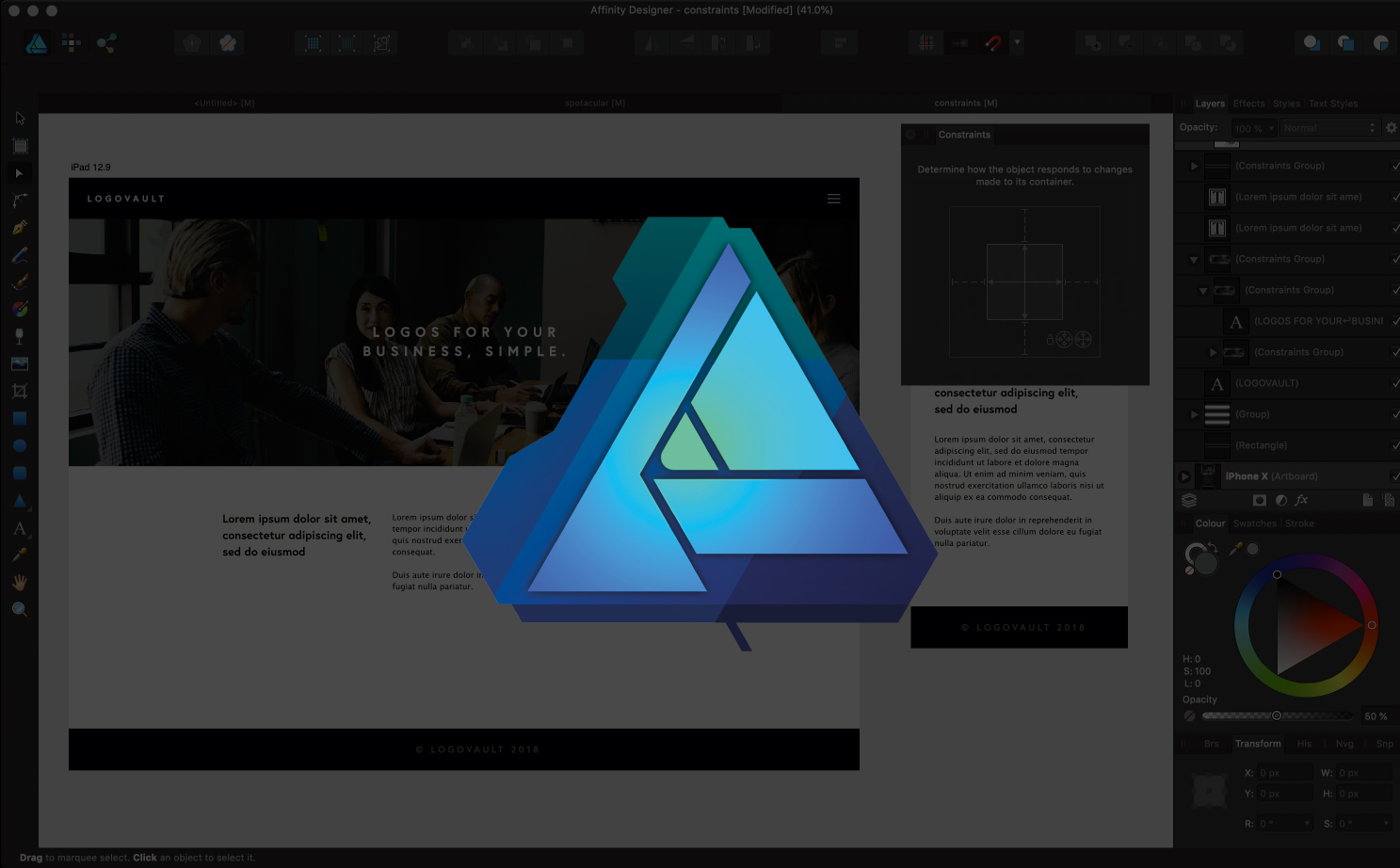
Affinity Designer népszerű vektoros művészet eszköz. Valamint Mac és Windows verziók, a Serif a közelmúltban kiadott Affinity tervező az iPad számára .
Napjainkban, ha a webes és alkalmazásokhoz tervezed, több eszközzel és állásfoglalással kell dolgoznia. Ez több művészeti és komoly fejfájáshoz vezethet, amikor az egyenruhát tartja. Szerencsére az affinitás tervező segíthet egyszerűsíteni ezt a folyamatot egy kicsit, valami úgynevezett korlátok.
Ebben a bemutatóban röviden belépünk a korlátok alapjaiba, és hogyan működnek. Az alábbi videóból áttekintést, vagy olvassa el a következő öt alapvető tipp a megszorítások Affinity tervező.
Ne felejtsd el, hogy nézd meg cikkünket A rácsok használata és Hogyan kell használni az export személyiséget és A toll eszköz használata .
01. Szülő és gyermek tárgyak
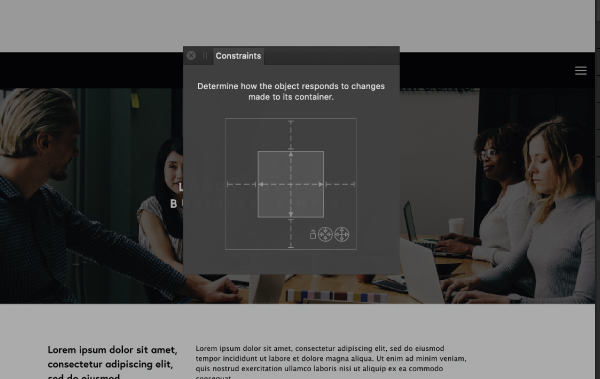
A megszorítások a szülők és a gyermek tárgyak használatával dolgoznak. A kiválasztott objektum a "gyermek", és a tartály "szülő" néven ismert. A gyermek tárgyak a szülői objektumhoz képest lesznek.
Például, ha megváltoztatja a műlapod méretét, és a gyermekobjektumot a műhelyéhez rögzíti, akkor a változással válaszol. A kívánt eredmény eléréséhez a különböző lehetőségeket át kell kapcsolnia.
02. Váltás korlátozás lehetőségek
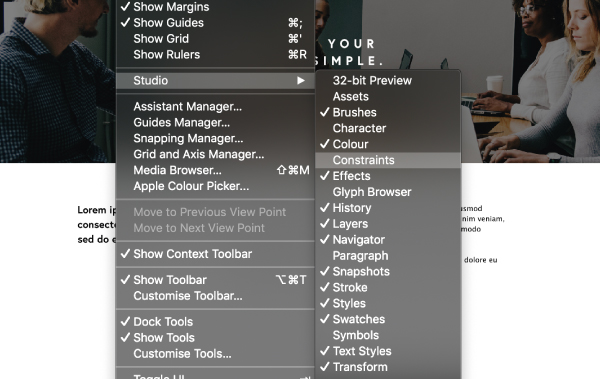
A korlátok engedélyezéséhez menjen a megtekintés & gt; Stúdió & gt; Korlátok. Innen kapsz egy felugró menüt, amely megmutatja a kényszer opciókat. A belső tér, ahol átkapcsolja a gyermekobjektum korlátait, és a külső tér a szülői objektum.
03. Alkalmazza a korlátozásokat
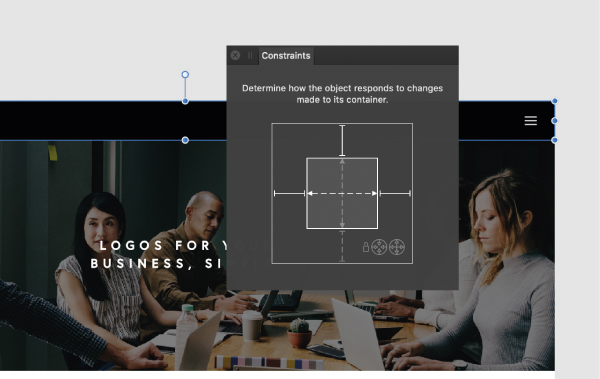
Amint említettük, hogy korábban említettük, a tárgyak rögzítése a műalkotmányhoz vezet, hogy átméretezik őket az alkotóelemmel. Az objektumok közötti távolság fenntartása és a torzítás elkerülése érdekében bizonyos szabályokat kell meghatároznunk.
Ebben a példában dolgozom egy weboldal fejléccel, logóval és menü navigációval. A fejléc (fent látható), engedélyezte az objektum bal oldali, jobb és tetejét. Ez azt jelenti, hogy a fejléc a bal oldali, jobbra és tetejére van szükség, függetlenül attól, hogy a képernyőt mérsékleljük.
Az oldal címére az objektum bal oldali és tetején lévő korlátok engedélyezett. Ha engedélyeznie kell a megfelelő tartályt / szülői korlátot, a design torzítaná. A navigáció hasonló, de a jobb oldalon engedélyezve van, mert jobbra ül. Miután ezt a párszor gyakorolta, sokkal több értelme lesz! Ezenkívül segíthet a fenti videót, és ezt a cselekvésben láthatja.
04. A korlátozott elemek beillesztése
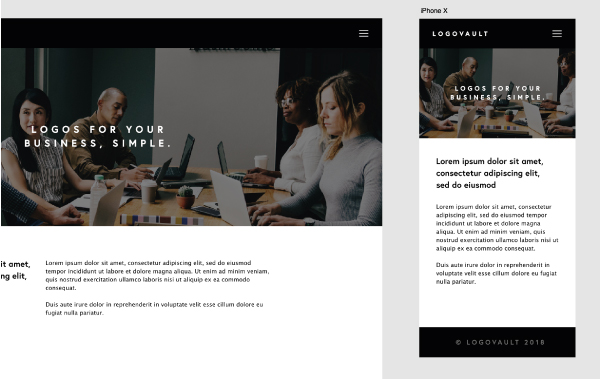
Az eredeti design egy iPad képernyőn alapult. Most, amikor illessze be egy iPhone X méretű rajztábla, a fejléc, logo és a navigációs gomb automatikusan alkalmazkodik a szűkebb edénybe. Ez nagyszerű, mert megtartja a design és a távoli egyenruhát a különböző méretű méretben.
05. Mikor kell korlátozni
A korlátozások használata nagyszerű eszköz, hogy megmentse az idő zsebét a helyeken. Azonban azt tanácsolnám, hogy takarékosan és gondosan használják őket. Nagyszerű dolgok, mint a fejlécek és láblécek, de minden tartalom-nehéz terv (és különösen a képek) néhány csípést igényelnek.
Olvass tovább:
- Hogyan lehet létrehozni egy retro logót affinitás tervezővel
- A hagyományos branding halott
- 6 Hatalmas logó tendenciák 2019-re
kézikönyv - Most Popular Articles
Hogyan készítsünk MEME-t a Photoshop-ban
kézikönyv Sep 17, 2025(Kép hitel: Matt Smith) Szeretné tudni, hogyan készítsünk egy meme-t a Photoshop-ban? Ez az útmutató itt segí..
Hozzon létre egy üdvözlő belsejét Line Art segítségével
kézikönyv Sep 17, 2025Ehhez a műhelyhez létrehozok egy belső hátteret, amely vonallal és texturált festékstílussal rendelkezik. A festési foly..
Hogyan javíthatja a karaktert művészetét
kézikönyv Sep 17, 2025Amikor a munkatársakat a karaktertervezés A Scratch-tól gondolj arra, hogy a figura személyisége. Tedd magad ..
Mi a terminátor vonal?
kézikönyv Sep 17, 2025A világítás sok aspektusa van, amelyet meg kell fontolnod a forma közvetítéséhez. Egy nagyon hasznos alapvető a terminát..
Szétszóró fák v-ray-vel
kézikönyv Sep 17, 2025Részletek hozzáadása a jelenet mindig az a mód, hogy menjen, ha szeretné elérni a realizmust az Önben 3D Art ..
hozzon létre egy reális fantasy lovagot
kézikönyv Sep 17, 2025Ebben a műhelyben megmutatjuk, hogyan festhetünk egy lovagot Photoshop , valamint a hagyományos médiával fest..
A MENUS AIMÁCIÓK HASZNÁLATA CSS-vel
kézikönyv Sep 17, 2025Ez az animáción keresztül van, hogy a világnak érezzük magunkat: az ajtók nyitottak, autók vezetnek a célállomásukhoz,..
A FLEXBOX hihetetlen ereje
kézikönyv Sep 17, 2025Flexbox vagy a Flexible Box Layout, egy erőteljes CSS layout modult ad webes tervezők és fejlesztők hatékony és egyszerű m..
Kategóriák
- AI és Gépi Tanulás
- AirPods
- Amazon
- Amazon Alexa & Amazon Echo
- Amazon Alexa & Amazon Echo
- Amazon Tűz TV
- Az Amazon Prime Videó
- Android
- Android Telefonok & Tabletta
- Android Telefonok és Táblagépek
- Android TV
- Az Apple
- Az Apple App Store
- Az Apple HomeKit & Apple HomePod
- Az Apple Zene
- Az Apple TV
- Az Apple Watch
- Alkalmazások és Web Apps
- Alkalmazások és Webalkalmazások
- Hang
- Chromebook & Chrome OS
- Chromebook és Chrome OS
- Chromecast
- A Cloud & Internet
- Felhő és Internet
- Felhő és Internet
- Számítógépes Hardver
- Számítógép Története
- Cord Cutting & Streaming
- Zsinórvágás és Streaming
- Discord
- Disney +
- DIY
- Elektromos Járművek
- EReaders
- Alapvető Tudnivalók
- Magyarázó
- Szerencsejáték
- Általános
- A Gmail
- A Google
- A Google Asszisztens és A Google Nest
- Google Assistant és A Google Nest
- A Google Chrome
- A Google Docs
- A Google Drive-ban
- A Google Maps
- A Google Play Store
- A Google Táblázatok
- A Google Diák
- A Google TV
- Hardver
- HBO Max
- Kézikönyv
- Hulu
- Internet Slang & Rövidítések
- IPhone & IPad
- Kindle
- Linux
- A Mac
- Karbantartás és Optimalizálás
- A Microsoft Él
- A Microsoft Excel
- A Microsoft Office
- A Microsoft Outlook
- A Microsoft PowerPoint
- A Microsoft Csapatok
- Microsoft Word
- A Mozilla Firefox
- Netflix
- Nintendo Kapcsoló
- Paramount +
- PC Gaming
- Peacock
- A Fénykép
- A Photoshop
- PlayStation
- Adatvédelmi és Biztonsági
- Adatvédelem és Biztonság
- Adatvédelem és Biztonság
- A Termék Roundups
- Programozás
- Raspberry Pi
- Roku
- Safari
- Samsung Telefonok & Tabletta
- Samsung Telefonok és Táblagépek
- Slack
- Smart Home
- Snapchat
- Social Media
- Hely
- Spotify
- Tapló
- Hibaelhárítás
- TV
- -en
- Video Games
- Virtuális Valóság
- A VPN-ek
- Web Böngészők
- Wifi & Routerek
- Wifi és útválasztók
- A Windows
- A Windows 10
- A Windows 11
- A Windows 7
- Xbox
- A YouTube & YouTube TV
- YouTube és YouTube TV
- Nagyítás
- Magyaráz







